Microsoft ciężko pracuje, aby połączyć zarówno graczy PC, jak i Xbox One w systemie Windows 10, a aby to osiągnąć, Microsoft dał nam opcję przesyłania strumieniowego z Xbox One na nasze komputery z systemem Windows 10. Jest to interesująca funkcja, a jeśli nie korzystałeś z niej wcześniej, dzisiaj pokażemy, jak podłączyć Xbox One do systemu Windows 10.
Funkcja przesyłania strumieniowego na Xbox One pozwala cieszyć się ulubionymi grami na dowolnym urządzeniu z systemem Windows 10, o ile jest ono w tej samej sieci. Chociaż ta opcja brzmi niesamowicie, jest kilka rzeczy, o których powinieneś wiedzieć przed rozpoczęciem przesyłania strumieniowego do systemu Windows 10.
Jak przesyłać strumieniowo Xbox One do systemu Windows 10
Przed rozpoczęciem przesyłania strumieniowego musisz włączyć przesyłanie strumieniowe na konsoli Xbox One. Aby to zrobić, wykonaj następujące kroki:
- Na konsoli Xbox One przejdź do Ustawienia> Preferencje.
- Czek Zezwalaj na przesyłanie strumieniowe gier do innych urządzeń.
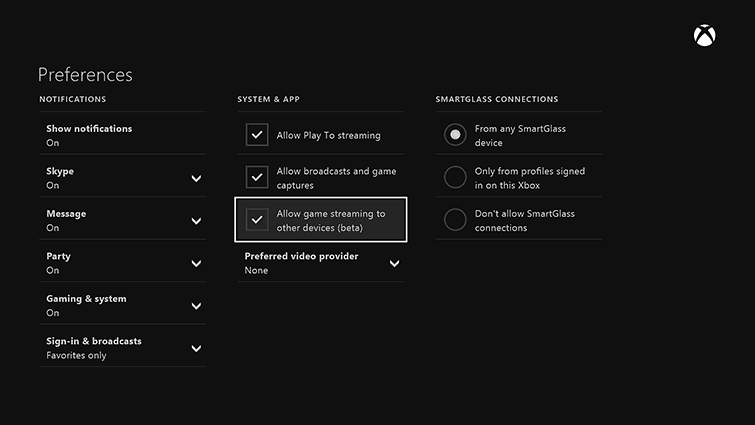
Po włączeniu przesyłania strumieniowego do innych urządzeń na Xbox One musisz upewnić się, że oba urządzenia są w tej samej sieci. Aby osiągnąć najlepsze rezultaty, zaleca się korzystanie z przewodowego połączenia Ethernet. Korzystanie z połączenia Ethernet zarówno na Xbox One, jak i na PC nie jest obowiązkowe, ale zapewnia najbardziej stabilne połączenie i najlepszą wydajność.
Jeśli chodzi o wymagania sprzętowe, potrzebujesz urządzenia z systemem Windows 10 z procesorem 1,5 GHz i co najmniej 2 GB pamięci RAM. Jeśli chodzi o dodatkowe wymagania, wystarczy zalogować się do aplikacji Xbox One na Windows 10 za pomocą tagu gracza Xbox One i możesz już iść.
Teraz musisz podłączyć Xbox One do komputera z systemem Windows 10, aby to zrobić, wykonaj następujące czynności:
- naciśnij Klawisz Windows + S. i wpisz Xbox. Wybierz Xbox z listy wyników.

- Po uruchomieniu aplikacji Xbox kliknij Przycisk Połącz na lewym panelu.

- Komputer wyszuka dostępne konsole Xbox One w sieci. Po zakończeniu skanowania powinieneś zobaczyć MyXboxOne dostępny na liście.
- Jeśli konsola Xbox One nie zostanie automatycznie rozpoznana, zobaczysz okno Dodaj urządzenie i zostaniesz poproszony o podanie adresu IP konsoli Xbox One. Aby znaleźć adres IP konsoli, po prostu przejdź do Ustawienia> Sieć> Ustawienia zaawansowane na konsoli Xbox One.

- Kliknij Połączyć przycisk.

- Teraz podłącz kontroler Xbox One do komputera za pomocą kabla ładowarki USB. Jeśli chcesz grać bezprzewodowo na komputerze z systemem Windows 10, musisz użyć adaptera bezprzewodowego Xbox dla systemu Windows.
- Teraz wystarczy kliknąć Strumień i Xbox One rozpocznie transmisję strumieniową na komputer z systemem Windows 10.
Jak widać, łączenie się i przesyłanie strumieniowe z konsoli Xbox One do systemu Windows 10 jest proste, chociaż od czasu do czasu możesz napotkać kilka drobnych problemów związanych z siecią.

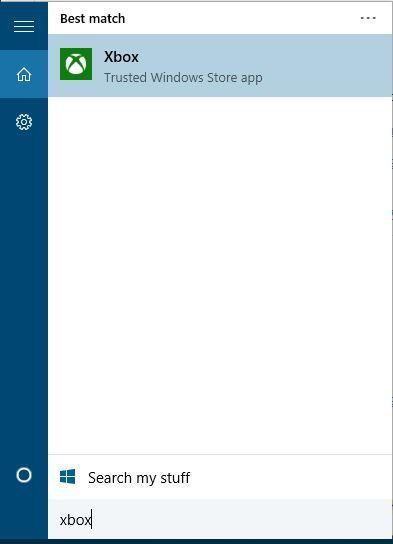
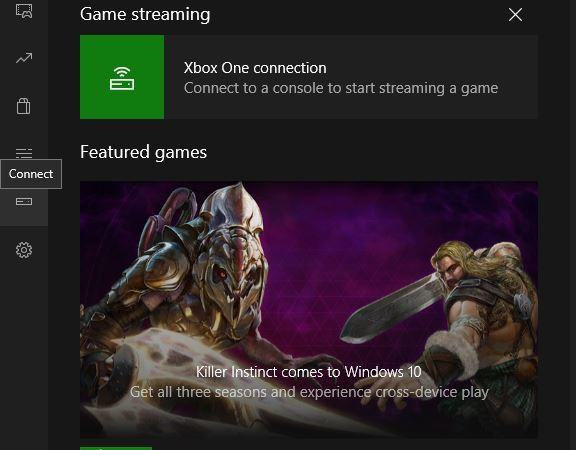
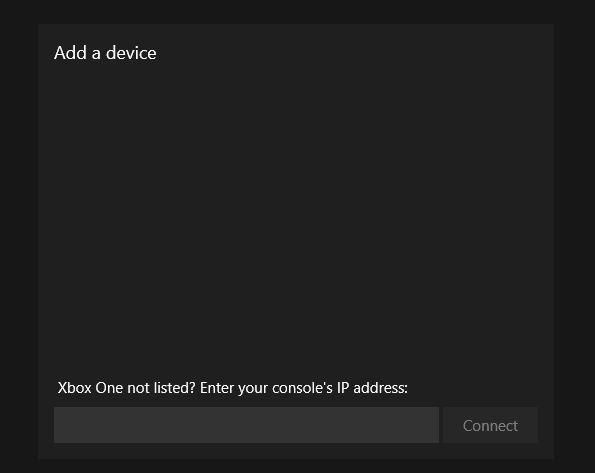
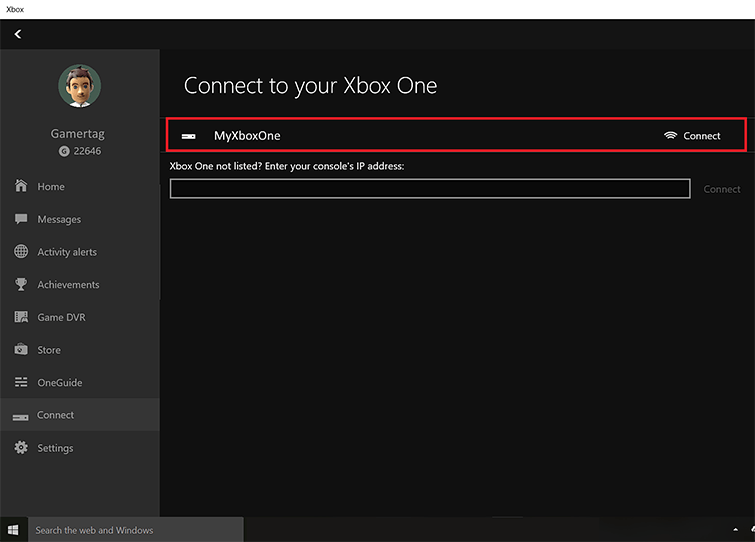
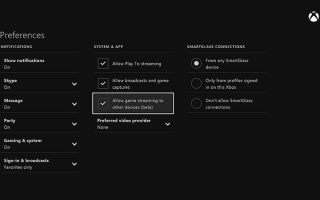



![Czy naprawdę potrzebuję Realtek High Definition Audio? [ODPOWIADAMY]](https://pogotowie-komputerowe.org.pl/wp-content/cache/thumb/ce/04af793d0c619ce_150x95.jpg)